URI komandu saraksts, lai palaistu Windows 10 lietotnes
Šis ir visplašākais URI komandu saraksts, lai palaistu Windows 10 lietotnes. Pievienojot veikala lietotni operētājsistēmai Windows, Microsoft ļāva lietotnēm reģistrēt īpašu protokolu, ko var izmantot, lai tieši atvērtu lietotni. To sauc par URI un apzīmē "unikālo resursu identifikatoru". Šādi URI pastāv arī iestatījumu lapām un ļauj tieši atvērt šādas lapas.
Reklāma
Varat ierakstīt URI dialoglodziņā Palaist (Win + R) vai komandu uzvednes logā. Pēc tam, kad nospiežat taustiņu Enter, tiks atvērta atbilstošā veikala lietotne. Tas darbojas ar iebūvētām lietotnēm, piemēram, Laikapstākļiem, Kalendārs, Kalkulators u.c., kā arī darbojas daudzās trešo pušu programmās, piemēram, Twitter vai spēlēs.

Dažās Store un UWP lietotnēs var būt izpildāmi faili, taču tos nevar izmantot tiešai palaišanai. Tā vietā tie ir jāpalaiž, izmantojot to saīsnes vai URI.
Šajā tabulā ir sniegts visplašākais URI komandu saraksts, lai palaistu programmas operētājsistēmā Windows 10.
URI komandas, lai palaistu Windows 10 lietotnes
| App | URI komanda |
|---|---|
| 3D veidotājs | com.microsoft.builder3d: |
| 3D skatītājs | com.microsoft.3dviewer: |
| Rīcības centrs | ms-actioncenter: |
| Modinātāji un pulkstenis | ms-pulkstenis: |
| Pieejamie tīkli | ms-availablenetworks: |
| Kalkulators | kalkulators: |
| Kalendārs | outlookcal: |
| Kamera | microsoft.windows.camera: |
| Candy Crush Soda Saga | candycrushsodasaga: |
| Savienot | ms-projekcija: |
| Cortana | ms-cortana: |
| Cortana savienotie pakalpojumi | ms-cortana://notebook/?ConnectedServices |
| Cortana personiskā informācija | ms-cortana://settings/ManageBingProfile |
| Ierīces atklāšana | ms-settings-connectabledevices: devicediscovery |
| Rasējuma dēlis PDF | drawboardpdf: |
| fb: | |
| Atsauksmju centrs | atsauksmju centrs: |
| Iegūt palīdzību | ms-contact-support: |
| Groove mūzika | mswindowsmusic: |
| Pasts | outlookmail: |
| Kartes | bingmaps: ms-drive-to: ms-walk-to: |
| Ziņapmaiņa | ms-čats: |
| Microsoft Edge | microsoft-edge: |
| Microsoft ziņas | bingnews: |
| Microsoft Solitaire kolekcija | xboxliveapp-1297287741: |
| Microsoft veikals | ms-windows-store: |
| Microsoft Store — mūzika | microsoftmusic: |
| Microsoft Store — filmas un TV | microsoftvideo: |
| Microsoft tāfele | ms-whiteboard-cmd: |
| Minecraft: Windows 10 izdevums | minecraft: |
| Jauktas realitātes kamera | ms-holocamera: |
| Jauktās realitātes portāls | ms-holographicfirstrun: |
| Filmas un TV | mswindowsvideo: |
| Tīkli | ms-availablenetworks: |
| Viena piezīme | viena piezīme: |
| Krāsot 3D | ms-paint: |
| Cilvēki | ms-cilvēki: __ |
| Cilvēki — Iestatījumi | ms-people: iestatījumi |
| Fotogrāfijas | ms-fotoattēli: |
| Projekta displejs | ms-settings-displays-topology: projekcija |
| Ekrāna izgriezums | ms-ekrāna klips: |
| Iestatījumi | ms-iestatījumi: |
| Snip & Skice | ms-ScreenSketch: |
| Padomi | ms-get-started: |
| twitter: | |
| Laikapstākļi | bingweather: VAI msnweather: |
| Windows jauktās realitātes vides | ms-environment-builder: |
| Windows vecāku kontrole | ms-wpc: |
| Windows drošība | windowsdefender: |
| Xbox | xbox: |
| Xbox — draugu saraksts | _xbox-friendfinder: |
| Xbox — profila lapa | xbox profils: |
| Xbox — tīkla iestatījumi | xbox tīkls: |
| Xbox — iestatījumi | xbox iestatījumi: _ |
| Xbox One SmartGlass | viedais stikls: |
Caur msftnext.
Tas pats saraksts ir pieejams lietotnes Iestatījumi lapām. Lai iegūtu atsauci, skatiet šo rakstu.
ms-settings komandas operētājsistēmā Windows 10 (iestatījumu lapas URI saīsnes)
Lūk, kā varat izmantot šādas URI komandas, lai izveidotu saīsni sistēmā Windows 10.
Izveidojiet lietotnes saīsni ar URI komandu operētājsistēmā Windows 10
- Ar peles labo pogu noklikšķiniet uz tukšās vietas uz darbvirsmas un atlasiet Jauns -> Saīsne:

- Vienuma sadaļā "Atrašanās vieta" ievadiet šo:
explorer.exe URI. - Nomainiet daļu ar vajadzīgo lietotnes komandu, kurai vēlaties izveidot saīsni.
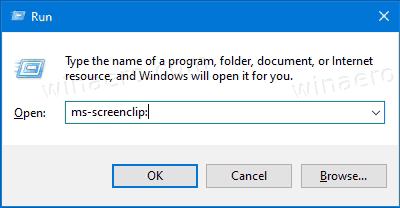
- Norādiet saīsnes nosaukumu un ikonu.
Tieši tā.



